附註: 您無法在 Excel 網頁版中變更整個活頁簿的預設字型, 但您可以變更工作表的字型樣式和大小。
當您在工作表中輸入資料時, Excel 會自動在 size11 中使用 Calibri 字型樣式, 但如果您想要使用不同的字型樣式或大小, 以下說明您可以如何變更它們:
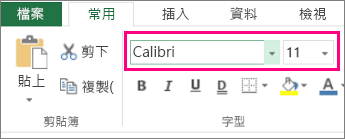
-
選取含有您要設定格式之文字或數位的儲存格或儲存格範圍。
-
按一下 [字型] 旁的箭號, 然後選擇其他字型。
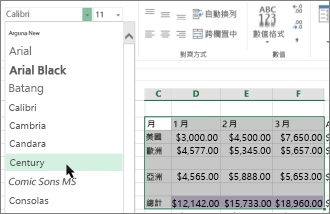
-
若要變更字型大小, 請按一下預設字型大小旁邊的箭號, 然後挑選您想要的大小。
在下面的範例中, 我們已將字型樣式變更為 [世紀], 而 [大小] 變更為9。
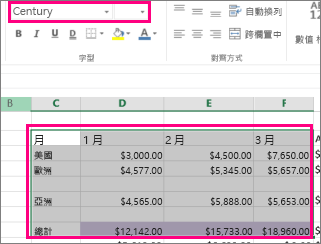
提示: 新增至新格式化儲存格範圍外的儲存格的資料會以預設樣式和大小顯示, 您必須重複上述步驟, 才能設定其格式。 您也可以選取空白儲存格, 然後在輸入資料前套用格式設定。
您也可以變更文字在儲存格中的放置方式。










